
Al ingresar datos en Excel, notará que las células tengan un espacio limitado para mostrar sus contenidos. Esto puede hacer que los datos se muestren cortados. Ya sea texto o números, puede cambiar el tamaño de las celdas automáticamente para que se ajusten al contenido.
Ciertamente puedes Ajuste los tamaños de celdas en columnas y filas manualmente. en Microsoft Excel. Pero para una forma rápida de reducir o expandir las celdas para adaptarse al texto o números, puede usar uno de estos métodos automáticos fáciles.
Cambiar automáticamente el tamaño de las celdas usando AutoFit
Microsoft Excel proporciona una función llamada AutoFit que puede usar para formatear celdas en ambas columnas y filas. Le mostraremos cómo funciona esto usando un ejemplo.
Aquí, puede ver que nuestros datos están aplastados e ilegibles tanto para nuestros encabezados de columna como para CANTIDADES DE DÓLAR . Entonces, ampliaremos las celdas en estas columnas.
RELACIONADO: Cómo convertir la moneda en Microsoft Excel
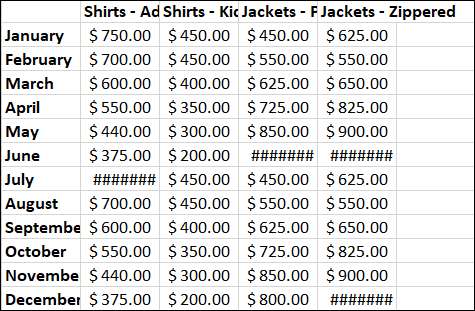
Seleccione las columnas que desea cambiar de tamaño. Puede arrastrarlos a través de ellos con su cursor o mantenga presionado CTRL mientras selecciona cada uno. Luego, diríjase a la pestaña del hogar y la sección de celdas de la cinta.
Haga clic en la flecha desplegable Formato y elija "Ancho de columna AutoFIT".
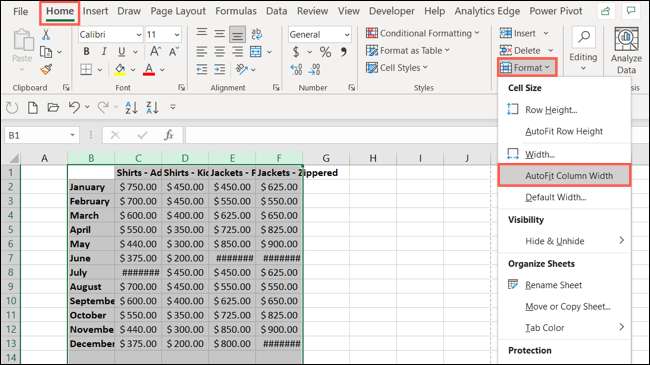
¡Y ahí vamos! Como puede ver, esas columnas se expandieron lo suficiente para mostrar los contenidos claramente para los encabezados y monedas .
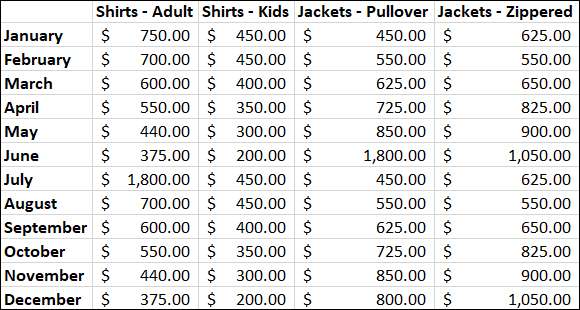
La función AutoFit funciona de la misma manera para reducir los tamaños de las celdas. Tal vez tenga una columna de caracteres individuales, como en nuestro ejemplo a continuación. Podemos ganar algo de espacio en nuestra hoja haciendo que las células sean más pequeñas para que se ajusten al texto.
Seleccione la (s) columna (s), haga clic en la flecha desplegable Formato en la pestaña Inicio y seleccione "Ancho de columna AutoFIT" como se describe anteriormente.
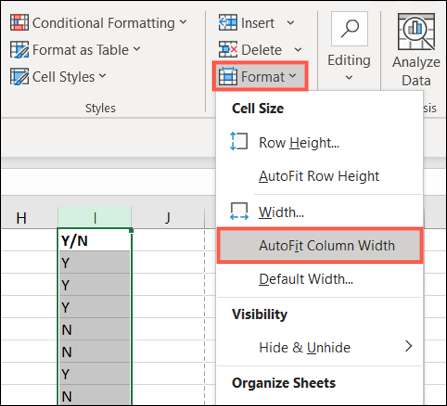
Y esta vez, puede ver que nuestro ancho de columna disminuyó para acomodar los contenidos.
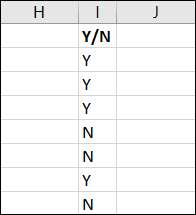
Puede usar la función AutoFit para reducir o expandir celdas en filas de la misma manera. Simplemente seleccione su (s) fila (s) y elija "AutoFit Fila altura" en la lista desplegable Formato.
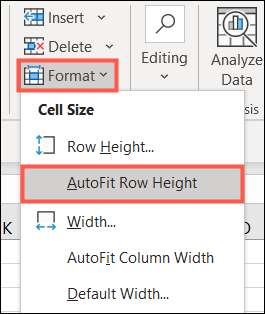
Cambiar automáticamente el tamaño de las células usando su cursor
Otra forma rápida y fácil de cambiar el tamaño automático de las células en columnas y filas es usar su cursor.
Seleccione la (s) columna (s) o fila (s) que desea reducir o expandirse para adaptarse a los contenidos. Coloque su cursor en el lado derecho de una columna o en la parte inferior de una fila. Cuando vea la pantalla de flecha de doble cara, haga doble clic.
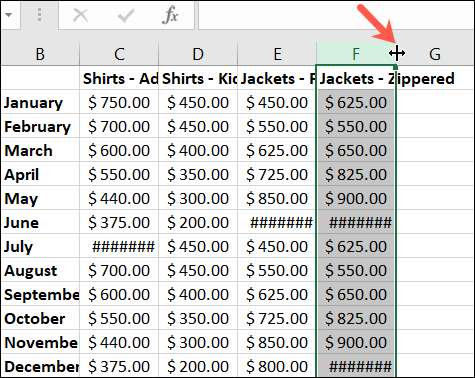
Al igual que con la función AutoFit, verá su (s) columna (s) o las filas (s) se ajustarán para adaptarse a los contenidos. Si las células se reducen o se expanden depende de la amplia que sean los números.
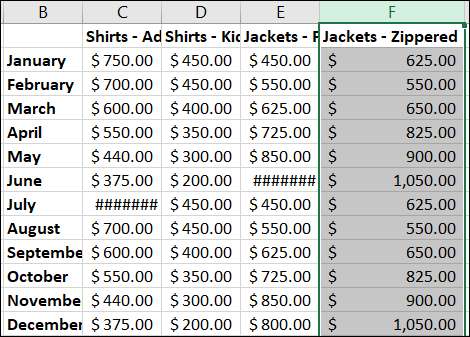
Si desea cambiar el tamaño de las celdas para toda su hoja, este truco funciona con la misma facilidad. Seleccione la hoja haciendo clic en el triángulo en la parte superior izquierda entre la columna A y la fila 1. Luego haga doble clic cuando vea las flechas de doble cara entre las dos columnas y las filas.
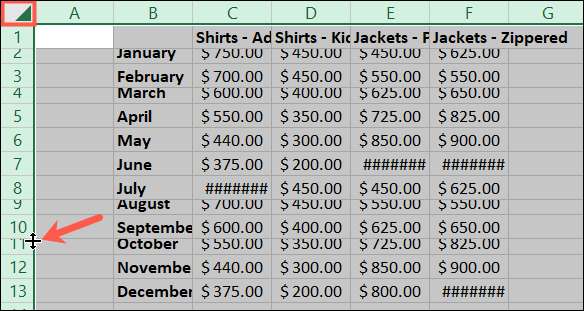
El tamaño manual del tamaño de las células en Excel para adaptarse a su contenido es útil en muchas situaciones. Pero para ver los datos que se corta, rápidamente y con un esfuerzo mínimo, pruebe una de estas opciones de cambio de tamaño automático.
Por otra forma para ver claramente los contenidos de su celular, aprenda cómo Añadir espacio entre texto y bordes de celdas en Excel .







